Mēs izmantojam klēpjdatoru kā interneta piekļuves punktu (Wi-Fi maršrutētājs). Savienojuma iestatīšana Computer-Computer ar Wi-Fi

- 3644
- 841
- Bernard Rice
Sveiki. Nesen vietnē redzēju komentāru ar jautājumu, kā izmantot klēpjdatoru kā Wi-Fi maršrutētāju. Klēpjdators ir savienots ar kabeļa internetu un kā padarīt to izplatīt internetu, izmantojot Wi-Fi citās ierīcēs.

Redzot šo komentāru un atcerējās, ka jūs patiešām varat izveidot savienojumu "Datora dators" Autors Wi-Fi, es nolēmu, ka šī ir lieliska tēma jaunajam rakstam. Šeit ir pats komentārs:
Kopumā es vēlos izmantot klēpjdatoru kā maršrutētāju (pats klēpjdators ir savienots caur parasto kabeli). Izmantojot savienojumu, datora dators, kuru es vēlos izveidot savienot.vai tas ir iespējams ? Problēma ir tā, ka es savienoju visu un ikonu uzdevumjoslā, kas parādās tīklā, kurai ir piekļuve internetam, bet, atverot pārlūku (es esmu izpētījis un Guugl Chrome) nav iekļauts internetā, un es nevaru saprast, kāda problēma??
Patiešām labs jautājums, kuru, iespējams, interesē daudzi. Piemēram, jums ir klēpjdators ar Wi-Fi, kuram internets ir savienots ar kabeli. Piemēram, jums ir cits klēpjdators vai netbook. Un jūs vēlaties savienot jaunu Wi-Fi interneta ierīci. Jums vēl nav Wi-Fi maršrutētāja, labi, viņi to vēl nav iegādājušies vai arī nevēlas to instalēt un konfigurēt.
Šādā situācijā jūs varat izmantot klēpjdatoru, kas savienots ar internetu kā Wi-Fi maršrutētāju (piekļuves punktu). Wi-Fi adapteris, kas atrodas NOTBook, var darboties ne tikai uzņemšanā, bet arī izplatīt signālu. Jums jāizveido tikai daži iestatījumi, jāizveido datora datora savienojums, un klēpjdators izplatīs internetu, izmantojot Wi-Fi.
Pārbauda un darbojas!
Šī raksta eksperimentam un kvalitātei man ir divi klēpjdatori Asus K56cm Un Toshiba satelīts L300. Asus Mēs savienosim internetu ar internetu, viņš izplatīs internetu ar mums, viņam būs Wi-Fi maršrutētāja loma. Un klēpjdators Toshiba Mēs izveidosim savienojumu ar Asus ar Wi-Fi un izmantosim internetu. Turklāt klēpjdatorā, kas darbosies kā piekļuves punkts, arī vajadzētu darboties internetam. Dosimies pie biznesa.
Apmierināts
- Klēpjdatora iestatījumi, kas izplatīs Wi-Fi
- Savienojuma iestatīšana "datora datora"
- Klēpjdatora savienojums ar izveidoto bezvadu savienojumu
- Secinājums
- Klēpjdatora savienojums ar izveidoto bezvadu savienojumu
Klēpjdatora iestatījumi, kas izplatīs Wi-Fi
Vispirms iestatiet piekļuves punktu. ASUS K56CM klēpjdators, kas izplatīs Wi-Fi, es jau esmu izveidojis savienojumu ar internetu.

Un paziņojumu panelī interneta savienojuma statusam vajadzētu izskatīties šādi:
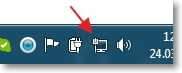
Ja jums ir viss līdzīgs manējam, tad varat sākt konfigurēt savienojumu.
Savienojuma iestatīšana "datora datora"
Mēs turpinām klēpjdatora iestatīšanu, kuru mēs izmantosim kā piekļuves punktu. Mums jāizveido savienojums, kuram tiks pievienota cita ierīce.
Interneta savienojuma statusā noklikšķiniet ar labo peles pogu un atlasiet "Tīkli un kopējais piekļuves kontroles centrs".

Noklikšķiniet uz kreisās puses "Bezvadu tīklu pārvaldība".
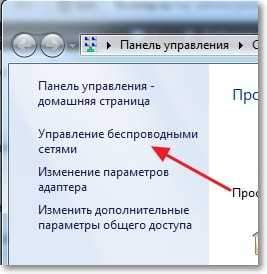
Nospiediet pogu "Pievienot".
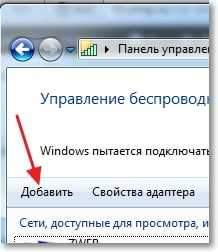
Izvēlēties Izveidojiet tīklu "datora datoru". Šādus savienojumus var izmantot ne tikai savienošanai ar internetu, bet arī, lai izveidotu regulāru vietējo tīklu, izmantojot Wi-Fi, piemēram, failu apmaiņai. Par to, kā izveidot vietējo tīklu, izmantojot maršrutētāju, es rakstīja rakstā, kā izveidot vietējo tīklu, izmantojot Wi-Fi maršrutētāju? Detalizētas instrukcijas TP-Link TL-WR841N piemēram.
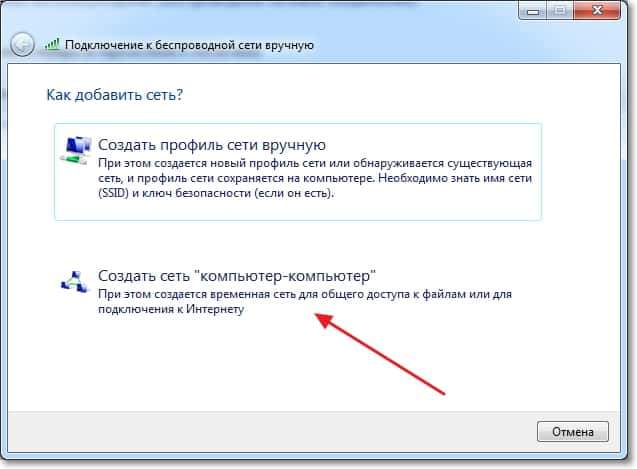
Nākamajā logā jūs varat iepazīties ar šī savienojuma funkcijām un noklikšķināt "Tālāk".

Tālāk mums jānorāda tīkla nosaukums. Šis nosaukums (SSID) tiks parādīts ierīcēs, kuras būs savienotas ar šo piekļuves punktu. Jūs varat norādīt vārdu, ko vēlaties.
Ja vēlaties, lai jūsu tīkls tiktu aizsargāts ar paroli, es iesaku jums to atstāt WPA2-personāla. Ja vēlaties, lai tīkls būtu atvērts, izvēlieties "Nav autentiskuma pārbaudes".
Drošības atslēga - ievadiet WI -FI tīkla paroli. Vienkārši izvēlieties sarežģītāk nekā mans 🙂 Es esmu tāds, piemēram,.
Es iesaku jums instalēt ērci tuvumā "Saglabājiet šī tīkla parametrus". Klikšķis "Tālāk".

Tad mēs redzam informāciju par izveidoto tīklu, proti, vārdu un paroli (lai gan tas ir paslēpts). Bet vissvarīgākais ir tas, kas mums jādara šajā logā Nospiediet “iespējot vispārēju piekļuvi internetam“ poga ”. Ja jūs nenospiežat šo pogu, tad, izveidojot savienojumu ar šī klēpjdatora tīklu, būs tikai vietējais tīkls, un internets nedarbosies ar savienotām ierīcēm.
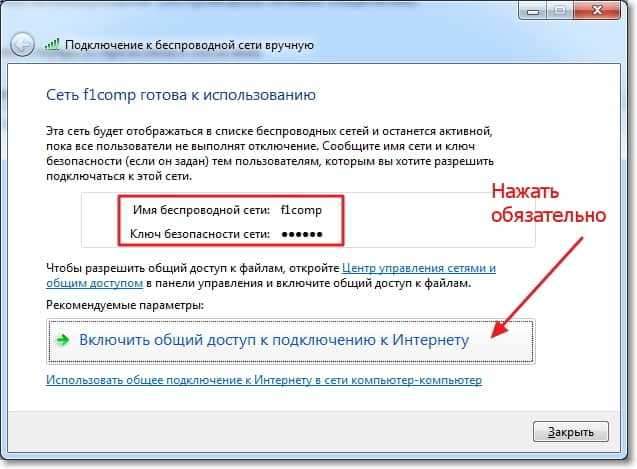
Kā jūs redzat uzrakstu "Ir iekļauta vispārēja piekļuve internetam", Logu var aizvērt.

Mūsu klēpjdators, kas izplatīs internetu, mēs izveidojam. Tagad mēģināsim tam savienot citu klēpjdatoru, man ir Tosiba satelīts L300.
Klēpjdatora savienojums ar izveidoto bezvadu savienojumu
Mēs ieslēdzam Wi-Fi klēpjdatorā un paziņojumu panelī noklikšķiniet uz interneta savienojuma statusa. Kā redzat zemāk esošajā ekrānuzņēmumā, ir mūsu tīkls, kuru es saucu "F1COMP". Noklikšķiniet uz tā, pēc tam noklikšķiniet uz pogas "Savienojums".

Parādīsies logs ar tīkla drošības atslēgas pieprasījumu, kuru mēs izveidojām iepriekš. Ievadiet paroli, ja esat to instalējis, un noklikšķiniet uz "LABI".

Uzmanība! Šajā brīdī datorā, kas izplata internetu, parādīsies logs, kurā jums jāizvēlas "Publiskais tīkls". Jūs varat izvēlēties un "Mājas tīkls", Bet, izvēloties “mājas tīklu”, klēpjdators internetā nesavienojās, bet tas, visticamāk, ir saistīts ar faktu, ka NOD32 Smart Security 6 bloķēja savienojumu.
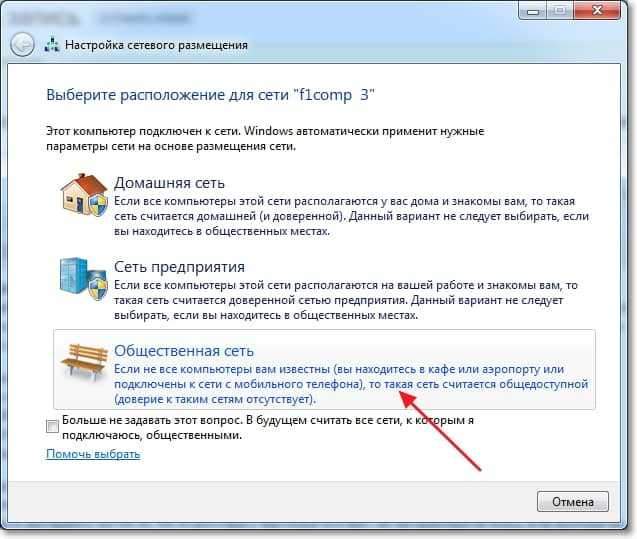
Pēc tam klēpjdatorā, kuru mēs izveidojam savienojumam ar internetu, man ir Toshiba, būs statuss, kuru klēpjdators ir savienots ar izveidoto F1COMP tīklu un ir pieejams internets.

Visi draugi, šī ir uzvara :)! Mēs tikko pārvērtām klēpjdatoru par Wi-Fi maršrutētāju un pievienojām tam vēl vienu klēpjdatoru.
Secinājums
Kā jūs droši vien sapratāt, es uzrakstīju šo rakstu (piemēram, gandrīz viss šajā vietnē) un tajā pašā laikā izveidoju iestatījumus divos klēpjdatoros. Tātad visa informācija tiek pārbaudīta praksē. Kā redzat, viss darbojās, un es ceru, ka esat iemācījies visu to pašu.
Kā vienmēr, jūs varat atstāt savus jautājumus komentāros šajā rakstā. Vislabākie novēlējumi.
- « Mēs piesaista iemiesojumu e-pastam, izmantojot gravatar pakalpojumu
- Kāpēc wi-fi nedarbojas klēpjdatorā (netbook)? Kā savienot klēpjdatoru ar Wi-Fi maršrutētāju? Windows kļūda neizdevās izveidot savienojumu ar ... »

